Cet article vous explique, étape par étape, comment modifier l’adresse de votre domicile et/ou de votre lieu de travail dans Google Maps.
Comment ajouter l’adresse de mon domicile sur Google Maps ?
L’ajout de votre adresse personnelle et/ou professionnelle dans Google Maps est plus simple que vous ne le pensez.
Avant de procéder à toute modification, assurez-vous d’avoir créé et d’être connecté à votre propre compte Google.
Sélectionnez l'option Menu dans le coin supérieur gauche de l'écran.
Dans le menu déroulant, sélectionnez Vos lieux.
Dans le menu Vos lieux, sélectionnez l'onglet Étiqueté.
Dans l'onglet Étiqueté, sélectionnez l'option Domicile pour votre adresse personnelle ou l'option Travail pour votre adresse professionnelle.
Saisissez l'adresse que vous souhaitez que Google Maps associe à votre domicile ou à votre travail. Google Maps génère une liste d'adresses valides à partir des informations que vous avez saisies. Sélectionnez l'adresse qui vous correspond, puis sélectionnez Enregistrer.
Pour vérifier vos informations d'adresse, sélectionnez Menu > Vos lieux > Étiquetés dans l'écran principal de Google Maps. Les entrées créées pour vos adresses de domicile et de travail s'affichent alors.
Pour définir un marqueur de carte et zoomer sur votre adresse, cliquez sur l'entrée Domicile ou Travail dans le menu Vos lieux.L’adresse de votre domicile et/ou de votre lieu de travail a été modifiée. Vous pouvez désormais vérifier les informations relatives à votre adresse à tout moment, ou définir un marqueur pour vous-même sur l’écran de carte de Google Maps.
Vous n’êtes pas obligé d’utiliser la suggestion d’adresse de Google, mais certaines parties du pays peuvent ne pas reconnaître un formatage particulier. Le fait de suivre la suggestion de Google devrait réduire les risques de confusion dans la navigation ou l’envoi de courrier.
Localisation du numéro de mobile sur Google Map
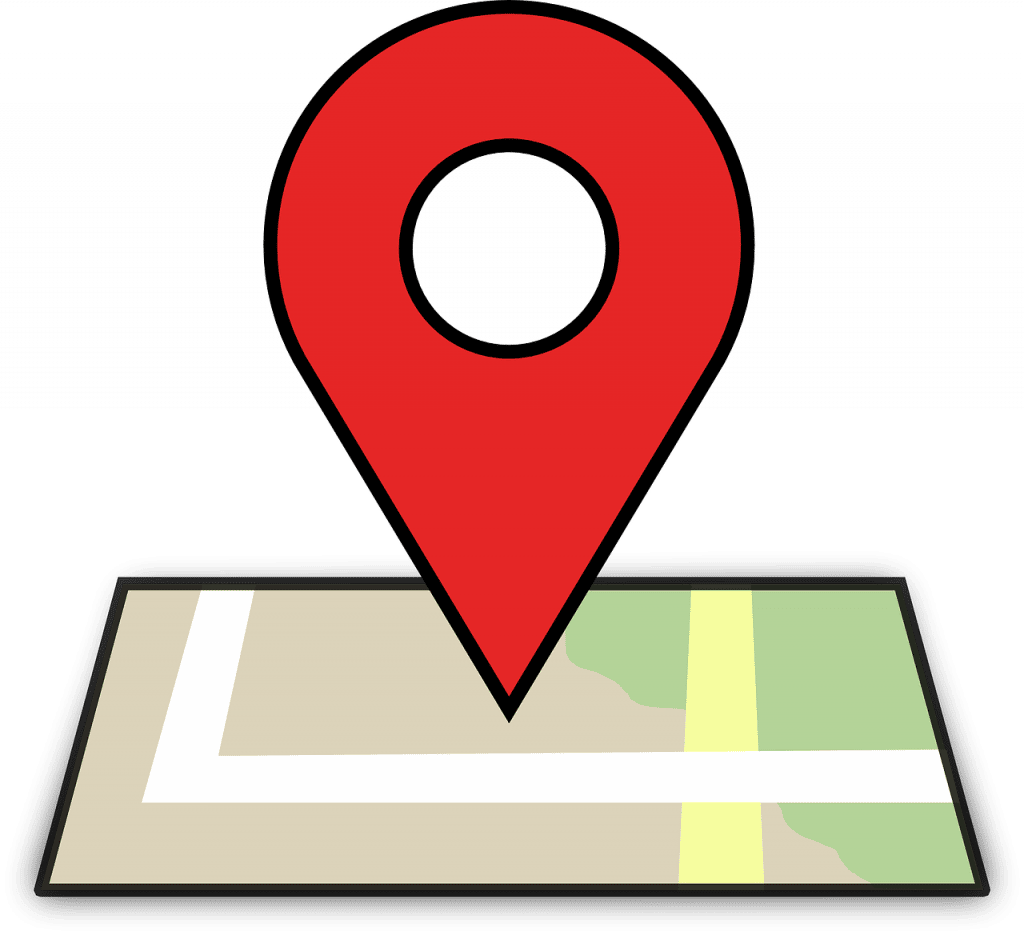
Comment corriger l’adresse de mon domicile si elle est erronée sur Google Maps ?
Si vous devez modifier l’adresse de votre domicile ou de votre lieu de travail dans Google Maps après l’avoir enregistrée, la procédure est également très simple.
Comme pour l’enregistrement d’une adresse, vous devez vous connecter à votre propre compte Google avant de procéder à toute modification.
Sélectionnez l'option Menu dans le coin supérieur gauche de l'écran.
Dans le menu déroulant, sélectionnez Vos lieux.
Dans le menu Vos lieux, assurez-vous que vous êtes sur l'onglet Étiqueté.
Sélectionnez l'icône X à côté de votre adresse de domicile ou de travail, selon celle que vous souhaitez modifier. Cela supprimera l'adresse enregistrée.
Une fois l'adresse supprimée, sélectionnez l'option Domicile pour votre adresse personnelle ou l'option Travail pour votre adresse professionnelle, en fonction de celle que vous souhaitez modifier.
Saisissez l'adresse que vous souhaitez que Google Maps associe à votre domicile ou à votre travail. Google Maps génère une liste d'adresses valides à partir des informations que vous avez saisies. Sélectionnez l'adresse qui vous correspond, puis sélectionnez Enregistrer.Comment trouver l’altitude dans Google Maps
Comment puis-je modifier mon adresse Google Maps sur mobile ?
L’ajout ou la modification de votre adresse dans Google Maps via votre appareil Android ou iOS est très similaire au processus du navigateur Web.
Vous devez télécharger et installer l’application Google Maps sur votre appareil Android ou iOS, et vous connecter à votre compte Google.
Ouvrez l'application Google Maps.
Tapez sur l'icône Sauvegardé en bas au milieu de l'écran, ce qui fera apparaître le menu Vos listes.
Tapez sur Étiqueté pour faire apparaître le menu.
Tapez sur le menu à trois lignes à droite de l'entrée, puis tapez sur Modifier le domicile ou Modifier le travail.
Saisissez ou copiez/collez l'adresse que vous souhaitez utiliser, puis touchez Terminé.Votre adresse a été ajoutée à Google Maps.
Vous pouvez également utiliser Choisir sur la carte pour définir manuellement un marqueur sur l’écran de la carte ou sélectionner Choisir dans les contacts pour ajouter une adresse à partir de vos contacts enregistrés.
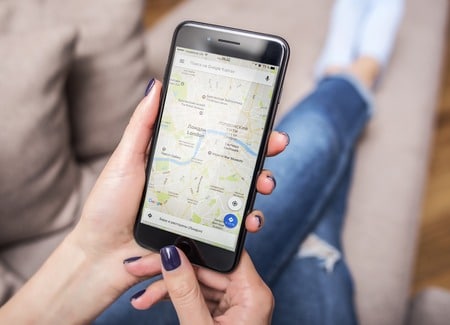
Comment puis-je corriger mon adresse Google Maps sur mobile ?
Si vous devez modifier votre adresse dans Google Maps après l’avoir enregistrée, la procédure est également très simple.
Comme ci-dessus, vous devez vous connecter ou configurer un compte Google avant de pouvoir modifier votre adresse dans Google Maps.
Ouvrez l'application Google Maps.
Tapez sur l'icône Sauvegardé en bas au milieu de l'écran, ce qui fait apparaître le menu Vos listes.
Tapez sur Étiqueté pour faire apparaître le menu.
Tapez sur les ellipses (...) à côté de l'entrée que vous souhaitez modifier.
Sélectionnez Modifier le domicile ou Modifier le travail dans le menu contextuel, selon l'entrée que vous modifiez.
Modifiez votre adresse dans le champ de texte situé en haut de l'écran, ou utilisez Choisir sur la carte ou Choisir dans les contacts, comme indiqué dans la section précédente.Si vous souhaitez supprimer entièrement votre adresse de Google Maps, vous pouvez sélectionner Supprimer le domicile ou Supprimer le travail.
FAQ
Comment puis-je voir ma maison sur Google Maps Street View ?
Saisissez une adresse dans Google Maps et sélectionnez le Pegman pour afficher Street View. Vous pouvez également aller sur Instant Street View ou ShowMyStreet et saisir votre adresse. Sur mobile, utilisez l’application Google Street View.
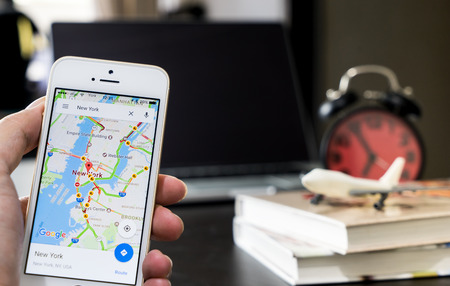
Comment puis-je corriger une adresse sur Google Maps ?
Pour signaler une adresse inexacte sur Google Maps, sélectionnez le lieu et choisissez Suggérer une modification. Si un lieu est manquant, cliquez avec le bouton droit de la souris ou appuyez longuement sur l’endroit où il devrait se trouver et sélectionnez Ajouter un lieu manquant.
Comment puis-je flouter ma maison sur Google Maps ?
Recherchez votre maison et entrez dans Street View, puis sélectionnez Signaler un problème. Remplissez la section Demander le floutage et sélectionnez Envoyer pour flouter votre maison sur Google Maps.
